Tutorial: Configuración de Storegate para el aprovisionamiento automático de usuarios
El objetivo de este tutorial es mostrar los pasos que se deben realizar en Storegate y Microsoft Entra ID para configurar Microsoft Entra ID con el objetivo de aprovisionar y desaprovisionar automáticamente usuarios o grupos en Storegate.
Nota:
En este tutorial se describe un conector que se crea sobre el servicio de aprovisionamiento de usuarios de Microsoft Entra. Para obtener información importante acerca de lo que hace este servicio, cómo funciona y ver preguntas frecuentes al respecto, consulte Automatización del aprovisionamiento y desaprovisionamiento de usuarios para aplicaciones SaaS con Microsoft Entra ID.
Requisitos previos
En el escenario descrito en este tutorial se supone que ya cuenta con los requisitos previos siguientes:
- Un inquilino de Microsoft Entra
- Un inquilino de Storegate
- Una cuenta de usuario de Storegate con permisos de administrador.
Asignación de usuarios a Storegate
Microsoft Entra ID usa un concepto denominado asignaciones para determinar qué usuarios deben recibir acceso a determinadas aplicaciones. En el contexto del aprovisionamiento automático de usuarios solo se sincronizan los usuarios o grupos que se han asignado a una aplicación en Microsoft Entra ID.
Antes de configurar y habilitar el aprovisionamiento automático de usuarios, debe decidir qué usuarios o grupos de Microsoft Entra ID necesitan acceder a Storegate. Una vez que lo decida, puede seguir estas instrucciones para asignar dichos usuarios o grupos a Storegate:
Sugerencias importantes para asignar usuarios a Storegate
Se recomienda asignar un único usuario de Microsoft Entra a Storegate para probar la configuración del aprovisionamiento automático de usuarios. Más tarde, se pueden asignar otros usuarios o grupos.
Al asignar un usuario a Storegate, debe seleccionar un rol válido específico de la aplicación (si está disponible) en el cuadro de diálogo de asignación. Los usuarios con el rol de Acceso predeterminado quedan excluidos del aprovisionamiento.
Configuración de Storegate para el aprovisionamiento
Antes de configurar Storegate para el aprovisionamiento automático de usuarios con Microsoft Entra ID, debe recuperar información de aprovisionamiento de Storegate.
Inicie sesión en la Consola de administración de Storegate y vaya a la configuración; para ello, haga clic en el icono de usuario en la esquina superior derecha y seleccione Account Settings (Configuración de la cuenta).
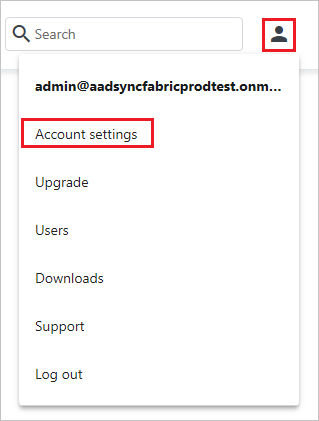
En configuración, vaya a Team > Settings (Equipo > Configuración) y compruebe que el modificador de alternancia está activado en la sección Single sign-on (Inicio de sesión único).
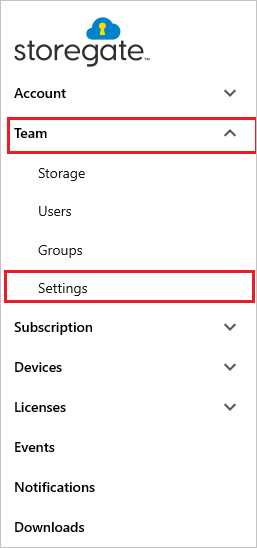

Copie los valores de Tenant URL (Dirección URL del inquilino) y Token (Token). Estos valores se escribirán en los campos Dirección URL de inquilino y Token secreto, respectivamente, de la pestaña Aprovisionamiento de la aplicación Storegate.
Adición de Storegate desde la galería
Para configurar Storegate para el aprovisionamiento automático de usuarios con Microsoft Entra ID, es preciso agregar Storegate desde la galería de aplicaciones de Microsoft Entra a la lista de aplicaciones SaaS administradas.
Inicie sesión en el Centro de administración de Microsoft Entra como Administrador de aplicaciones en la nube.
Vaya a Identidad>Aplicaciones>Aplicaciones empresariales>Nueva aplicación.
En la sección Agregar desde la galería, escriba Storegate, seleccione Storegate en el panel de resultados.

Seleccione el botón Registrarse en Storegate, que le redirigirá a la página de inicio de sesión de Storegate.
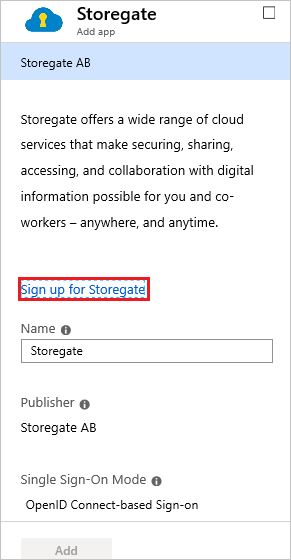
Inicie sesión en la Consola de administración de Storegate y vaya a la configuración; para ello, haga clic en el icono de usuario en la esquina superior derecha y seleccione Account Settings (Configuración de la cuenta).
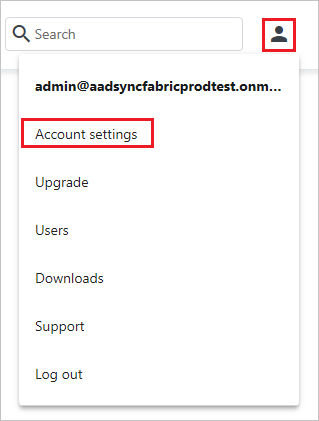
En configuración, vaya a Team > Settings (Equipo > Configuración) y haga clic en el conmutador de alternancia de la sección Single sign-on (Inicio de sesión único), lo que iniciará el flujo de consentimiento. Haga clic en Activate (Activar).
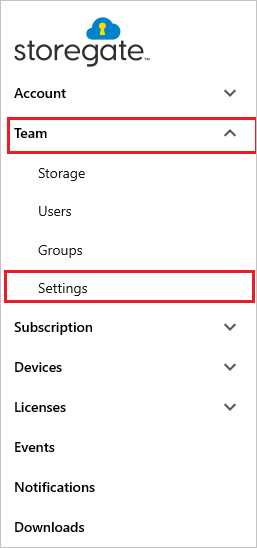

Como Storegate es una aplicación de OpenIDConnect, elija iniciar sesión en Storegate con su cuenta profesional de Microsoft.
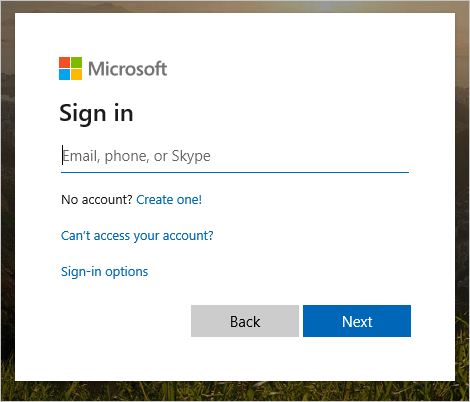
Después de autenticarse, acepte la petición de consentimiento de la página de consentimiento. La aplicación se agregará automáticamente al inquilino y será redirigido a la cuenta de Storegate.
Configuración del aprovisionamiento automático de usuarios en Storegate
En esta sección, se le guía por los pasos necesarios para configurar el servicio de aprovisionamiento de Microsoft Entra para crear, actualizar y deshabilitar usuarios o grupos en Storegate en función de las asignaciones de usuarios o grupos de Microsoft Entra ID.
Nota:
Para más información sobre el punto de conexión de SCIM de Storegate, consulte este documento.
Para configurar el aprovisionamiento automático de usuarios para Storegate en Microsoft Entra ID
Inicie sesión en el Centro de administración de Microsoft Entra como Administrador de aplicaciones en la nube.
Vaya a Identidad>Aplicaciones>Aplicaciones empresariales

En la lista de aplicaciones, seleccione Storegate.

Seleccione la pestaña Aprovisionamiento.

Establezca el modo de aprovisionamiento en Automático.

En la sección Credenciales de administrador, escriba
https://dialpad.com/scimen la URL de inquilino. Escriba el valor que recuperó y guardó anteriormente en Storegate en el campo Token secreto. Haga clic en Probar conexión para asegurarse de que Microsoft Entra ID pueda conectarse a Storegate. Si la conexión no se establece, asegúrese de que la cuenta de Storegate tiene permisos de administrador e inténtelo de nuevo.
En el campo Correo electrónico de notificación, escriba la dirección de correo electrónico de una persona o grupo que debe recibir las notificaciones de error de aprovisionamiento y active la casilla Enviar una notificación por correo electrónico cuando se produzca un error.

Haga clic en Save(Guardar).
En la sección Asignaciones, seleccione Sincronizar usuarios de Microsoft Entra con Storegate.
Revise los atributos de usuario que se sincronizan entre Microsoft Entra ID y Storegate en la sección Asignación de atributos. Los atributos seleccionados como propiedades de Coincidencia se usan para buscar coincidencias con las cuentas de usuario de Storegate con el objetivo de realizar operaciones de actualización. Seleccione el botón Guardar para confirmar los cambios.
Atributo Tipo Compatible con el filtrado Requerido por Storegate userName String ✓ ✓ active Boolean preferredLanguage String name.givenName String name.familyName String Para configurar filtros de ámbito, consulte las siguientes instrucciones, que se proporcionan en el artículo Aprovisionamiento de aplicaciones basado en atributos con filtros de ámbito.
Para habilitar el servicio de aprovisionamiento de Microsoft Entra para Storegate, cambie el Estado de aprovisionamiento a Activado en la sección Configuración.

Elija los valores deseados en Ámbito, en la sección Configuración, para definir los usuarios o grupos que quiere que se aprovisionen en Storegate.

Cuando esté listo para realizar el aprovisionamiento, haga clic en Guardar.

Esta operación inicia la sincronización inicial de todos los usuarios o grupos definidos en Ámbito en la sección Configuración. La sincronización inicial tarda más tiempo en realizarse que las posteriores, que se producen aproximadamente cada 40 minutos siempre que el servicio de aprovisionamiento de Microsoft Entra esté ejecutándose. Puede usar la sección Detalles de sincronización para supervisar el progreso y seguir los vínculos al informe de actividades de aprovisionamiento, donde se describen todas las acciones que ha llevado a cabo el servicio de aprovisionamiento de Microsoft Entra en Storegate.
Para más información sobre cómo leer los registros de aprovisionamiento de Microsoft Entra, consulte Creación de informes sobre el aprovisionamiento automático de cuentas de usuario.
Recursos adicionales
- Administración del aprovisionamiento de cuentas de usuario para aplicaciones empresariales
- ¿Qué es el acceso a la aplicación y el inicio de sesión único con Microsoft Entra ID?